
GitHub_ActionsとDockerでプロジェクトを公開する #198日目
前回からの続きで、GitHub Actionsを用いたCI / CDの実装に関してです。
このチュートリアルから学びました。
前回はCIに関してまとめました。
今回はCIの次のフェーズに該当する、Continuous Delivery (CD) の実装についてまとめてみます。
CIはコードのテストを自動化することでエラーの早期発見や品質向上に寄与するもので、頻度高く実行されるものでした。CDは実際にローカル環境で公開してみることで、本番環境に近い状態でエラーが起きないか、想定通り挙動しているかチェックすることができます。
GitHubに分かりやすい概念図がありました↓

今回はDocker imageを用いて実際に立ち上げるところをやってみます。Dockerに関しては以前いろいろと記事を書いたので、よければ見てみてください↓
workflow fileとDockerfileを作成する
表題の2ファイルをサクッと作成します。この手順によりGitHubのProfileにある「package」で、作成したWebアプリが公開されます。
まずworkflow fileを作成します。repositoryのパスを指定する際は、全て小文字で記載する必要があるので要注意です。ユーザー名がYM202110の場合、パス部分は「ym202110」と記載します。
mainブランチにプッシュした時に起動するようにしています。
[/.github/workflows/publish.yml]
name: Publish to Docker
on:
push:
branches:
- main
jobs:
publish:
runs-on: ubuntu-latest
steps:
- uses: actions/checkout@v2
- name: Build container
uses: docker/build-push-action@v1
with:
username: YM202110
password: ${{ secrets.GITHUB_TOKEN }}
registry: docker.pkg.github.com
repository: ym202110/publish-packages/game
tag_with_sha: true次にDockerfileです。これはプロジェクトのrootに直接置きます。「.」と「/usr/share/nginx/html」の間にスペースがあることが注意点です。ここでのCOPYコマンドの意味は、直下にある全てのファイルをコンテナの「/usr/share/nginx/html」というディレクトリに配置する、です。
また、FROMはベースイメージを指定するコマンドです。ここで指定しているのは「エンジンエックス (nginx)」という、処理性能・高い並行性・メモリ使用量の小ささに焦点を当てて開発されているオープンソースのWebサーバーです。
[/Dockerfile]
FROM nginx:1.17
COPY . /usr/share/nginx/htmlアクセストークンを取得する
上記で立ち上がったパッケージを、コマンドラインから編集したりするためのアクセストークンを取得しておきます。アクセストークンは以下ページの方法で簡単に取得できました。
Dockerにログインする
コマンドラインから、GitHubにあるDockerにログインし、Imageを引っ張ってみます。まずは以下コマンドでDockerにログインします。コマンドラインはGit Bashがおすすめされました。
$ docker login docker.pkg.github.com -u ユーザー名 -p 取得したアクセストークンログイン出来たら、PackagesからImageをPullするためのコマンドを見つけてコピペします。
Docker ImageをPULLする
自分のプロフィールページのPackagesをクリックして、先ほど作成されたgameパッケージをクリックします。

最新のImageにアクセスします。
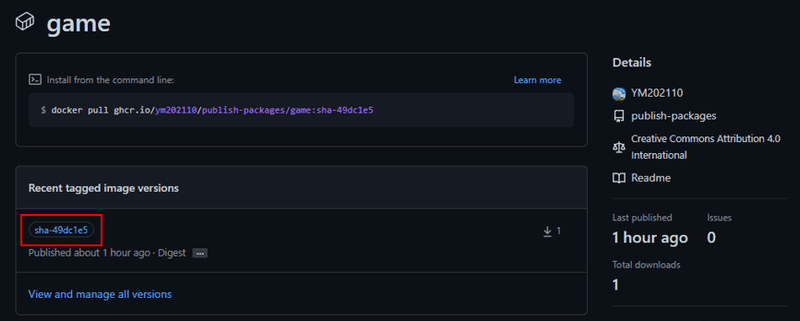
Pull image from the command lineという項目のコードを使えばOKです。

コマンドラインで上記コードを実行して、以下のように表示されれば成功です。
sha-49dc1e5: Pulling from ym202110/publish-packages/game
Digest: sha256:XXXXXXXXXXXXXXXXXXXXXXXXXXXXX
Status: Image is up to date for ghcr.io/ym202110/publish-packages/game:sha-49dc1e5
ghcr.io/ym202110/publish-packages/game:sha-49dc1e5イメージがPULLできているか確認します。
$ docker image ls以下のように表示されれば成功です。
REPOSITORY TAG IMAGE ID CREATED SIZE
ghcr.io/ym202110/publish-packages/game sha-49dc1e5 938de134be13 About an hour ago 127MBコンテナを立ち上げる
イメージの準備ができたので、いよいよコンテナを立ち上げます。
$ docker run -d -it --rm -p 8080:80 --name ttt ghcr.io/ym202110/publish-packages/game:sha-49dc1e5上記でtttという名前のコンテナが立ち上がります。最後の部分は<YOUR_IMAGE_NAME:TAG>となっていて、docker image lsで確認したREPOSITORYとTAGを引用します。
localhost:8080にアクセスすると、チュートリアルのコードを使っていれば、以下のようなゲームが表示されます。

これで一連の流れが完了です!
ここまでお読みいただきありがとうございました!!
この記事が気に入ったらサポートをしてみませんか?
